On turhauttavaa nähdä an "HTML5-videota ei löydy" viesti näytölläsi. Se, mikä pitäisi olla aika katsoa tärkeä asia, muuttuu pettymykseksi ja hämmennykseksi. Teit parhaasi selvittääksesi, miksi video ei lataudu tietokoneellesi, mutta vaikka syy löytyisi, voit löytää vain muutaman ratkaisun. Joten tämä viesti on täällä auttaaksemme sinua ylittämään mahdollisimman ja tehokkaimman HTML5-virheiden korjaamisen.
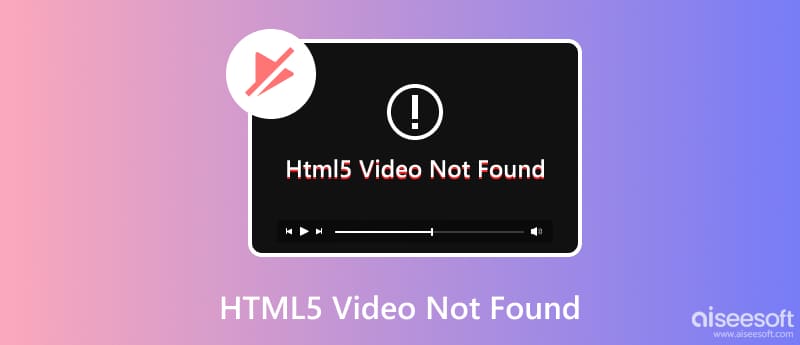
Useimmiten video voi vioittua eri lähteistä tulevien virheiden vuoksi. Mutta HTML5:lle voi olla monia syitä, koska se avataan verkkoselaimella. Tämän ajatuksen mielessä sinun on pohdittava syitä ennen ongelmien ratkaisemista. Tämä osa näyttää mahdolliset syyt ja samalla tehokkaat menetelmät HTML5:n toimimattomuuden korjaamiseksi.
Näillä ongelmilla voit silti korjata ne seuraamalla alla olevia ratkaisuja:
On sanottu, että päivitetty selainversio ratkaisee usein ongelmat. Google Chrome, Firefox, Opera, Safari ja Internet Explorer voivat toistaa videoita vain uusimmalla versiolla. Jos HTML5 ei toistu, tarkista alla olevat vaiheet päivittääksesi selain:
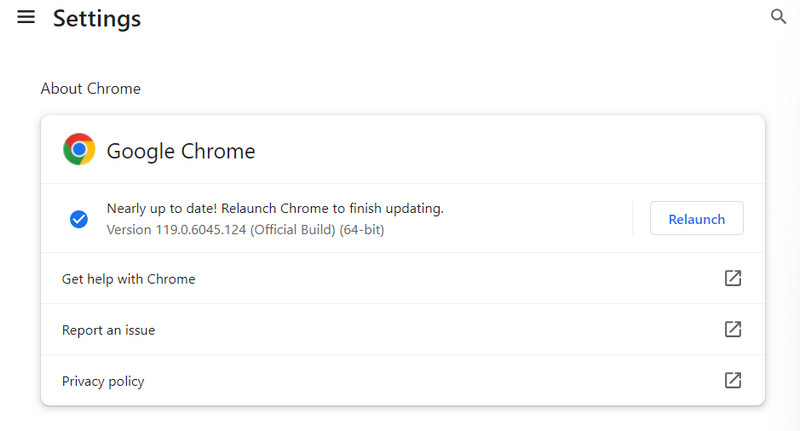
Välimuistit ja evästeet ovat hyödyllisiä työkaluja nopeampaan ja tehokkaampaan verkkosurffaamiseen. Mutta ajan myötä nämä väliaikaiset tiedostot, kuten HTML5, häiritsevät verkkotoimintaasi poistamatta niitä selaimestasi. video ei toimi Macissasi. Seuraa ohjeita evästeiden ja välimuistitiedostojen poistamiseen:
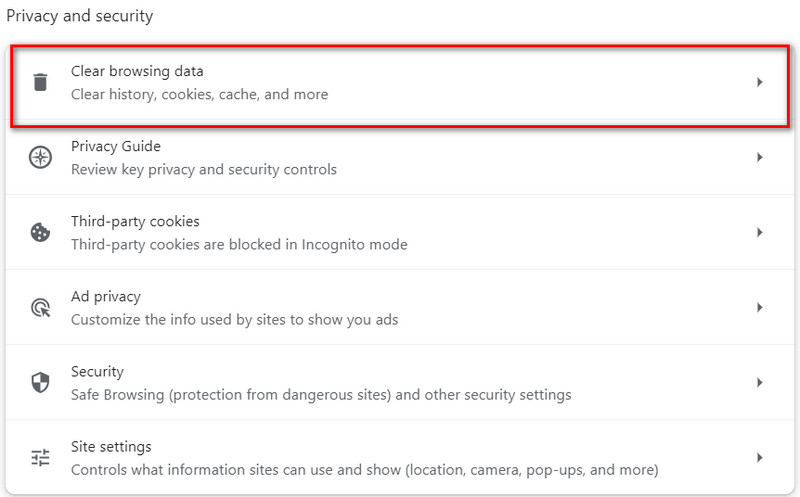
Koska kaikki toiminnot eivät ole hyödyllisiä, Hardware Acceleration voi aiheuttaa sen, että HTML5-videoita ei löydy selaimesta. Aluksi tämä toiminto sopii parhaiten korkearesoluutioiselle grafiikalle videoille ja peleille, mutta se aiheuttaa selaimelle viiveitä. Mutta älä huoli; sen poistaminen käytöstä tarkoittaa vain, että GPU saa ladata HTML5-videon. Voit kytkeä laitteistokiihdytyksen pois päältä näillä vaiheilla.
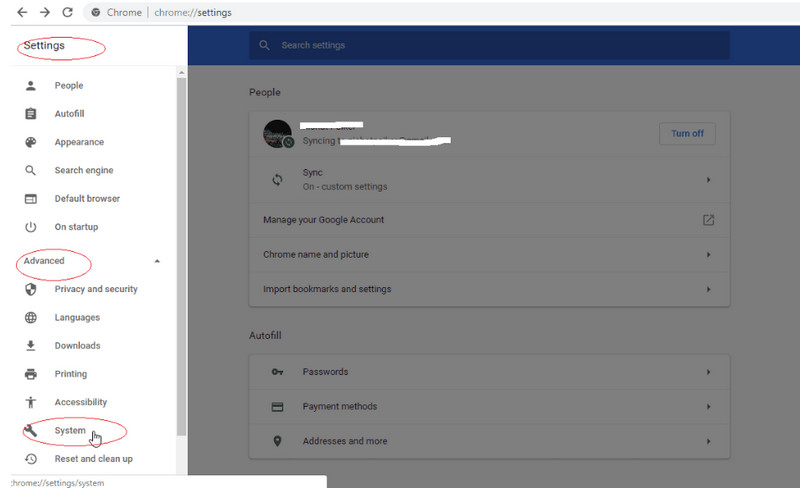
Miten korjaa video Etkö löytänyt HTML5-ongelmaa muuttamatta asetuksiasi? Voit käyttää videomuotoa tukevia koodekkeja. Sinun on kuitenkin otettava yhteyttä selaimen kehittäjiin ja pyydettävä asentamaan tukeva koodekki OGG:lle, WebM:lle ja MP4:lle. Tämä voi olla vaihtoehtoinen ratkaisu, mutta koodekkien asentaminen selaimeen on helppoa, ja vastauksen saaminen kehittäjiltä saattaa kestää kauemmin.
WiFi-verkkosi on aina tärkeä tekijä, kun haluat toistaa HTML5-videoita. On suositeltavaa tarkistaa signaalin vakaus voimakkaalla signaalilla ympäristössäsi. Älä myöskään käytä mobiilidataa, jos et juurikaan näe videon edistymistä. Voit tarkistaa WiFi-verkon seuraavasti:
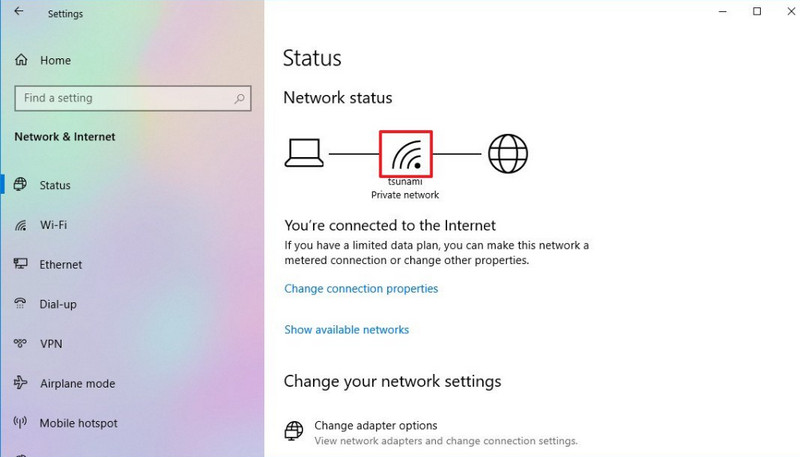
Entä jos videota ei voi toistaa alusta alkaen? Vioittuneiden yksityiskohtien vuoksi toisto keskeytyy laitteessasi. Aiseesoft videon korjaus on suositeltu ratkaisu videon virheiden poistamiseen. Monialustainen ohjelmisto aikoo korjata videon laadun, resoluution, kuvanopeuden ja muut elementit elvyttääkseen videon toistoa. Vaikka siinä on älykäs tekniikka, joka voi jäljitellä täydellistä esimerkkivideota, käyttöliittymä on tehty aloittelijaystävälliseksi oppimiskäyrän helpottamiseksi. Näiden lisäksi Video Repairilla on korkein kyky korjata vioittuneet HTML5-tiedostot Windowsissa tai Macissa.

Lataukset
100 % turvallinen. Ei mainoksia.
100 % turvallinen. Ei mainoksia.
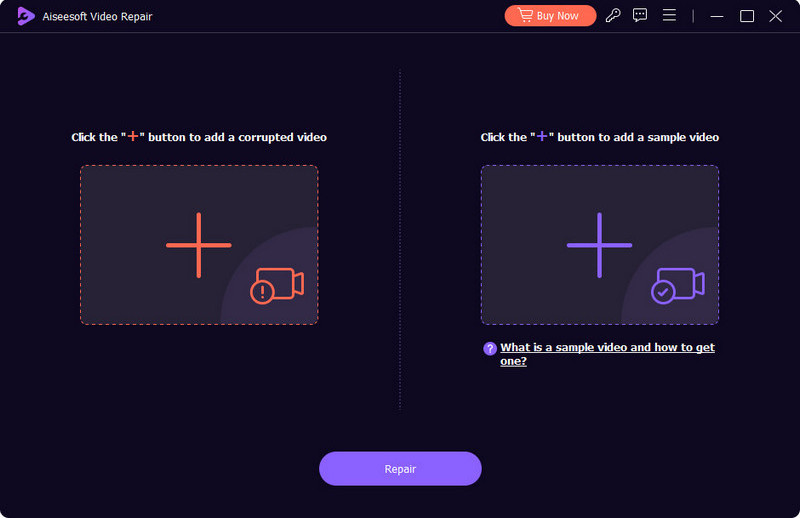
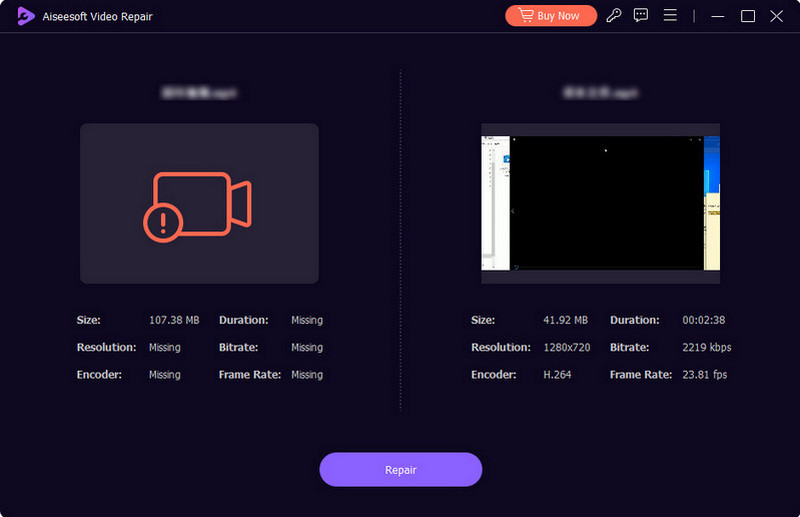
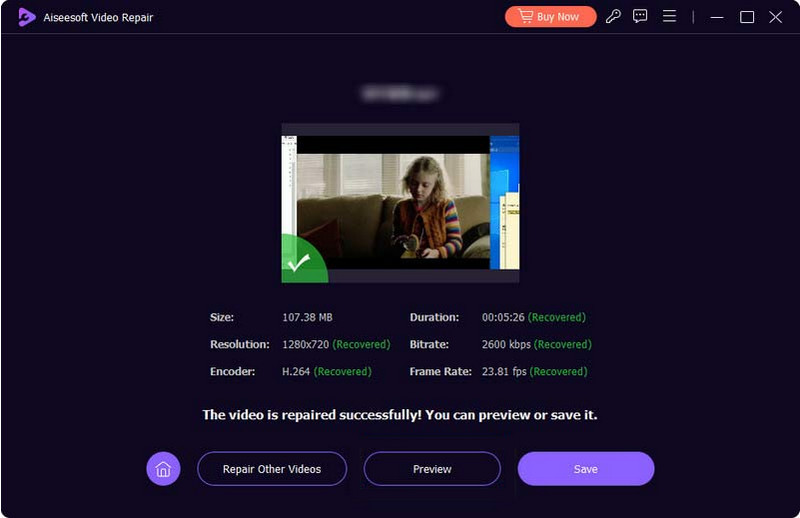
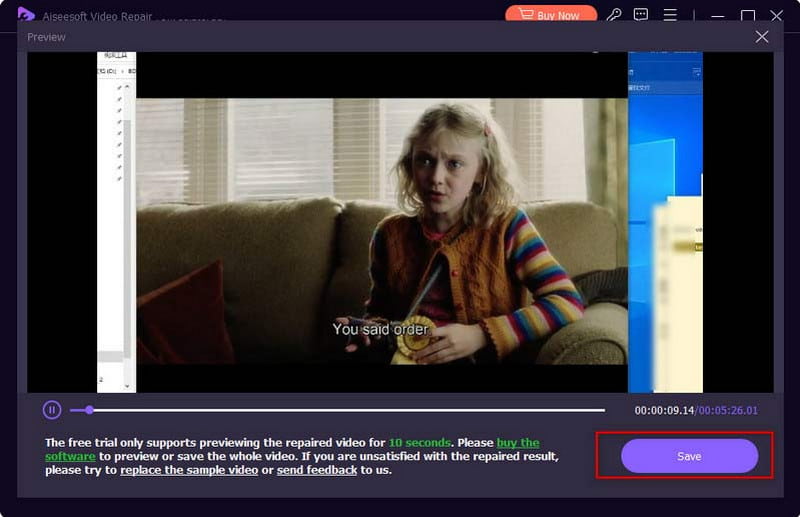
Onko HTML5 edelleen olemassa?
Joo. Sitä käytetään laajasti web-suunnitteluun ja sovelluksiin. Nykyaikaiset selaimet tukevat sitä edelleen, eikä sen käyttö ole mahdotonta. Se vaatii kuitenkin enemmän apua teknologioista, kuten CSS, Javascript ja niin edelleen.
Kuinka korjaan HTML5 video 4 -virheen?
Kun näet Virhekoodi: html5_video:4 -viestin, sinun on ehkä tarkistettava selaimesi tuettu koodekki. Selain on myös parasta pitää ajan tasalla, koska vanhempi versio ei tue HTML5:tä. Lisäksi voit korjata ongelman nopeasti käyttämällä tämän artikkelin ratkaisuja.
Tukeeko Firefox HTML5:tä?
Joo. Muista kuitenkin, että Mozilla Firefoxin versiot 2–20 tukevat osittain HTML5:tä. Tämä tarkoittaa, että ei ole varmuutta siitä, että video toistetaan selaimessa. Mutta jos se on päivitetty versioon 49 tai uudempaan, videon toistaminen ei ole mahdotonta.
Onko mahdollista muuntaa HTML5 muihin videomuotoihin?
Saatavilla on työkaluja HTML:n muuntamiseen eri muotoon. Yksi näistä muuntimista on FFmpeg, jonka voit asentaa palvelimeksi selaimeesi. Toinen on Hangfire.io, joka luo taustatehtävän, joka käyttää MEdiaToolkit. Sitten se muuntaa helposti HTML5:n MP4-, WebM- ja OGG-muotoon.
Voinko toistaa HTML5-videota tietokoneellani?
On olemassa videosoitinvaihtoehtoja, jotka tukevat videomuotoa. Kokeile VPlayed, Kaltura, Brid.TV, Flow Player, VideoJS, Muvi, Dacast, JW Player, THEOPlayer ja paljon muuta. Huomaa, että useimmat näistä vaihtoehdoista eivät ole ilmaisia ja vaativat monimutkaisen asennuksen.
Yhteenveto
Yhteenvetona tämän artikkelin, olet oppinut mitä "HTML5-videota ei löydy" tarkoittaa selaimessasi. Löysit myös parhaat ratkaisut selaimen, ei-tuetun koodekin ja epävakaan internet-yhteyden ongelmien korjaamiseen. Jos HTML5-video osoittautuu vioittuneeksi, se ei ole Aiseesoft Video Repairin ongelma sen tehokkaan järjestelmän vuoksi. Voit kokeilla sitä ilmaiseksi ja nähdä, kuinka se voi muuttaa vioittuneen tiedoston upouudeksi ja laadukkaaksi videoksi.

Korjaa rikkinäiset tai vioittuneet videotiedostot sekunneissa parhaalla laadulla.
100 % turvallinen. Ei mainoksia.
100 % turvallinen. Ei mainoksia.